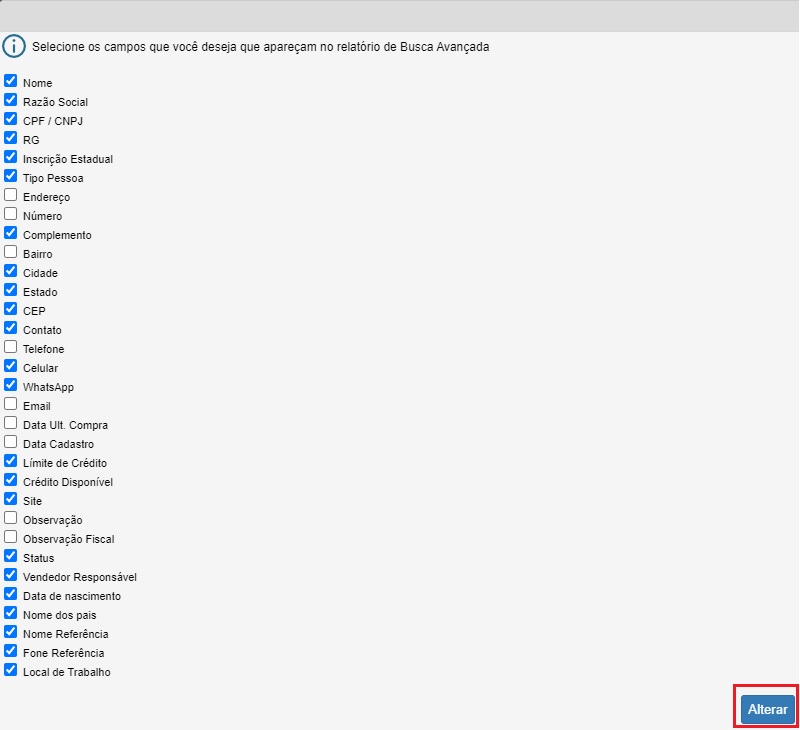O cadastro de clientes, fornecedores e transportadoras é feito exclusivamente pelo Ctrl-E. Como exemplo será demonstrado a seguir o cadastro de clientes. O processo para fornecedores e transportadoras é idêntico.
Para incluir deve-se clicar em cadastro> cliente e clicar no (+)

Além disso existem alguns campos de controle do cadastro como por exemplo:
- Limite de Crédito: campo utilizado para definir um limite máximo de crédito a ser utilizado pelo cliente nas condições de pagamento que controlam o limite, por exemplo: boleto ou depósito.
- Última venda: é atualizado com a data da última venda realizada ao cliente ou a data do cadastro caso ainda não possua venda. Após o intervalo de dias sem vendas, conforme configurado em seu sistema, o cadastro é bloqueado por inatividade para vendas que exigem liberação de limite de crédito, sendo necessário que um usuário com permissão de acesso altere a data deste campo para a data atual.
- Tabela de preço: caso exista mais de uma tabela de preço é possível fixar uma delas no cadastro do cliente.
- Crédito de trocas: neste campo será informado os valores referentes a troca de mercadoria/devolução e pode ser preenchido manualmente.
Nesta primeira tela existem vários dados a serem preenchidos, porém, alguns são essenciais: Tipo, Pessoa, Nome, Razão Social, Endereço Principal, Informação fiscal (CPF ou CNPJ), inscrição estadual/ RG. A obrigatoriedade dos campos é configurável. Por padrão apenas o nome é obrigatório.
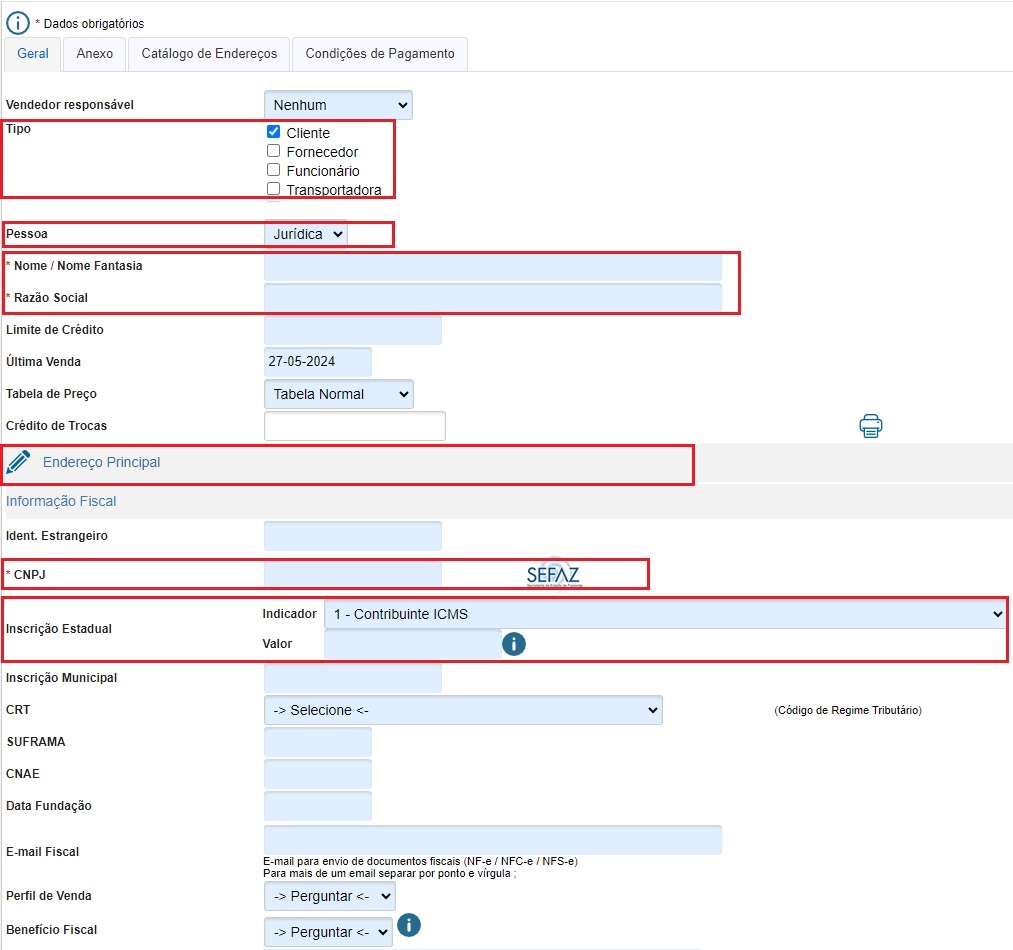
Para preenchimento do endereço principal existem duas formas de preencher dependendo do tipo de cliente:
Jurídico: ao preencher o CNPJ e clicar em SEFAZ, será aberta a tela de Catálogo de Endereços. Nela deve- se escolher o estado e clicar em SEFAZ novamente, com isso os dados disponíveis serão preenchidos. Mas a consulta só será possível se o cliente possuir inscrição estadual e o estado dispor desta ferramenta, caso contrário será necessário o preenchimento manual dos dados.
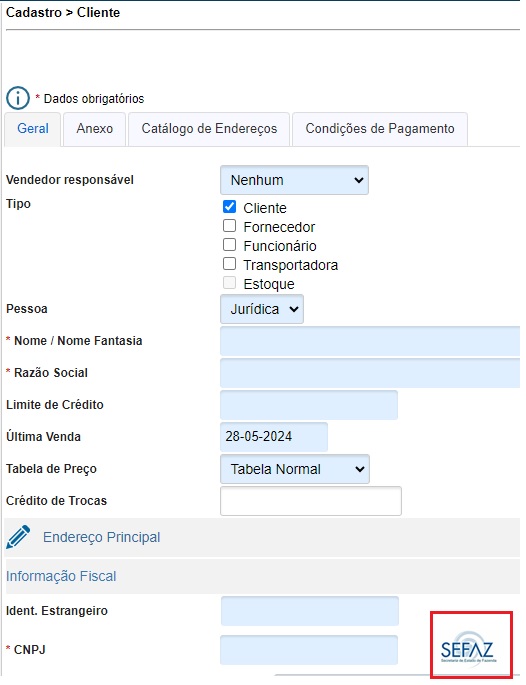
Para cliente pessoa física clicar em Endereço Principal e preencher manualmente. Como facilitador existe a opção de busca pelos correios. Neste caso deve-se preencher o CEP e clicar em correios (disponível apenas em sistemas Ctrl-E/Core).
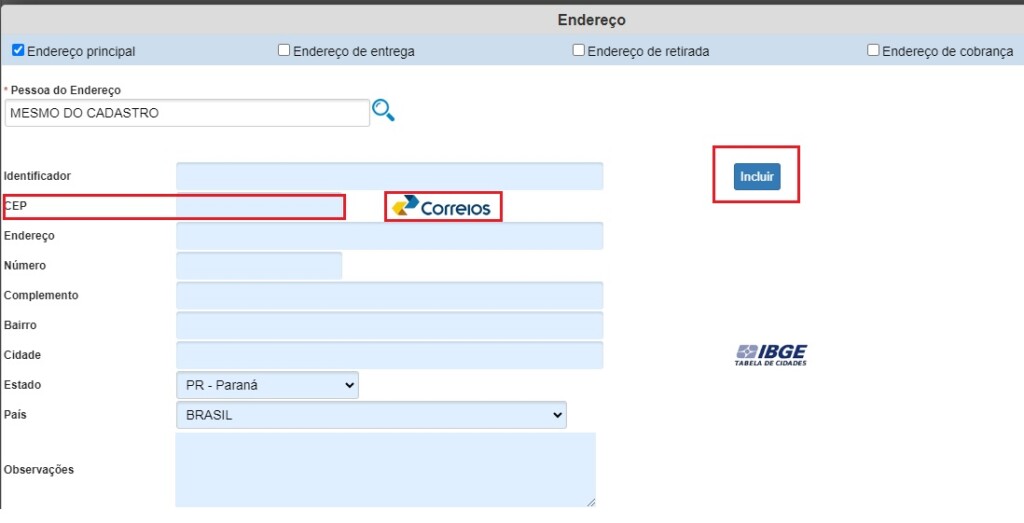
Após o preenchimento clicar em Incluir.
Essa mesma tela pode ser acessada clicando-se em Catálogo de Endereços. Nele é possível cadastrar o endereço como principal (faturamento), entrega, retirada e cobrança, conforme a opção selecionada.
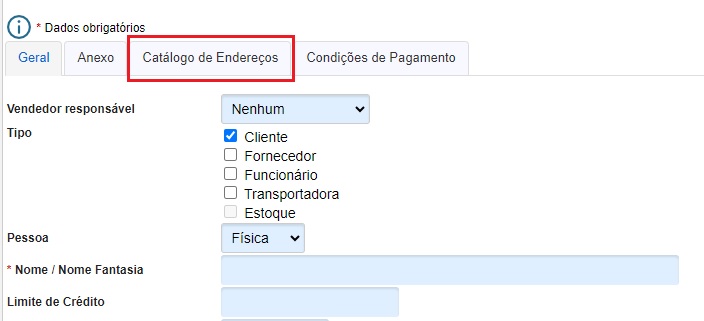
Na aba anexo é possível anexar documentos e na aba condição de pagamento é possível bloquear para o cliente algumas formas de pagamento.
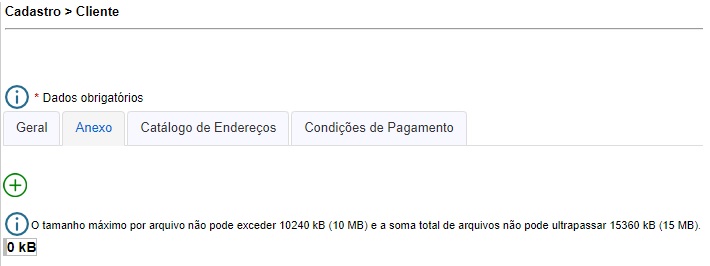
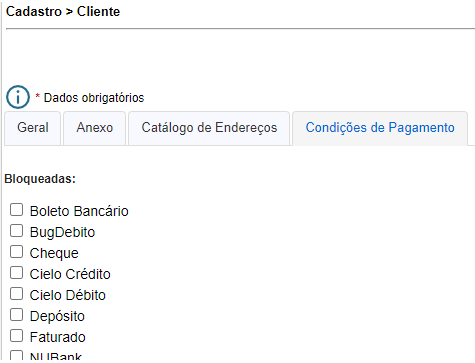
Após o preenchimento do endereço e ter clicado em incluir, ao sair da tela clicar novamente em Incluir ou Incluir e Voltar ao Cadastro.
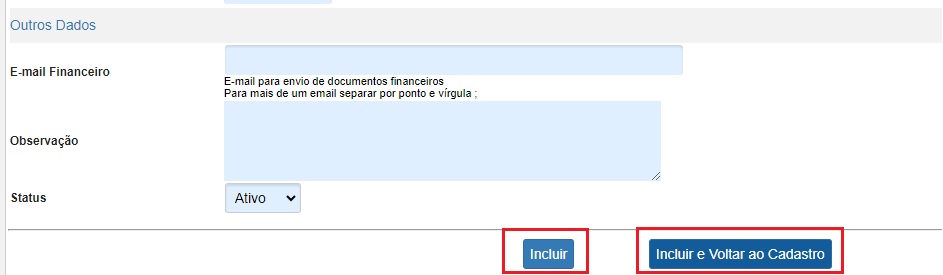
No cadastro do cliente existe a possibilidade da busca dos clientes por Razão social, Código, Email, CPF e nome por palavras inteiras ou quebradas conforme o exemplo abaixo:
Busca inexata:
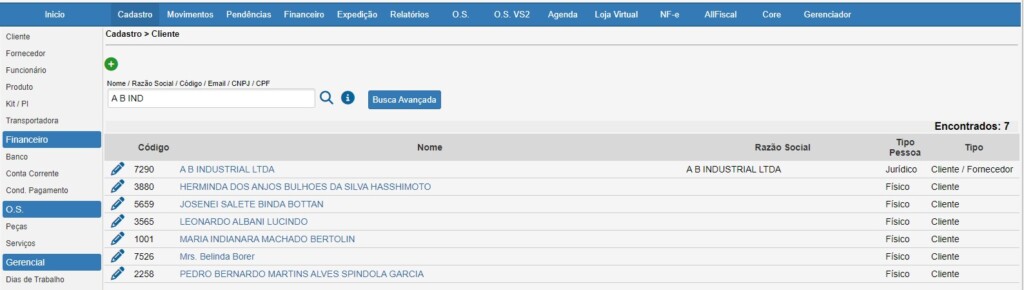
Busca exata onde é utilizado as aspas:
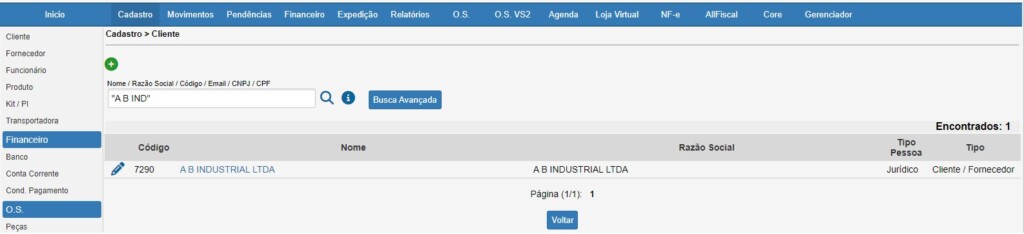
Clicando no botão Busca Avançada abrirá novos campos para busca e clicando na engrenagem poderá selecionar as colunas do resultado da busca.